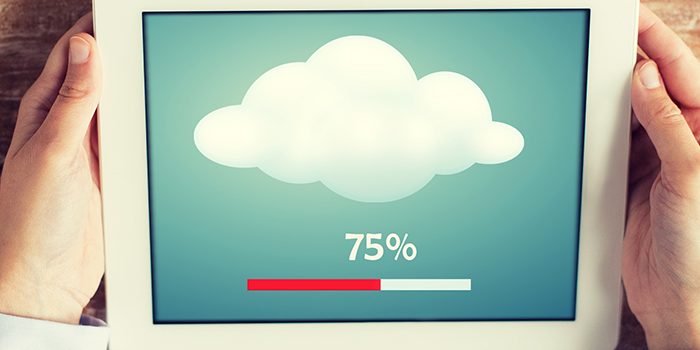5. 상품관리로 전송완료
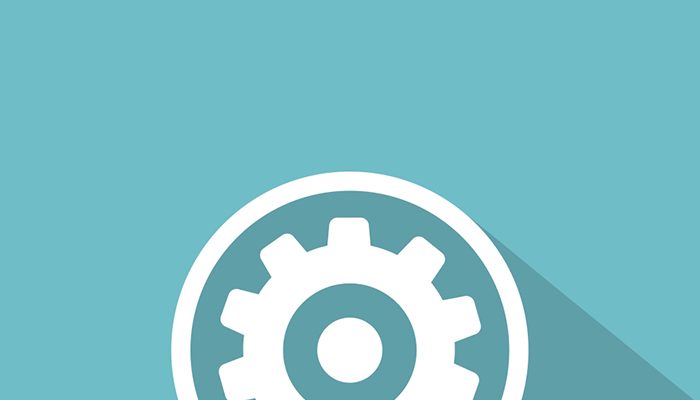
“상품 가공 “에서 전송된 상품은 [상품관리로 전송중]탭을 거쳐 [상품관리로 전송 완료] 탭으로 넘어옵니다.
상품관리로 전송완료란?
“상품관리로 전송완료” 된 상품들은 쇼핑몰에 상품을 등록할수 있습니다.
상품관리로 상품정보가 전송이 완료된 상품이므로 상품등록,수정,품절,삭제를 진행할 수 있습니다.
그리고 가격/품절매칭 또는 품절매칭을 클릭하여 변경된 상품정보가 있는지? 매칭진행을 할 수 있습니다
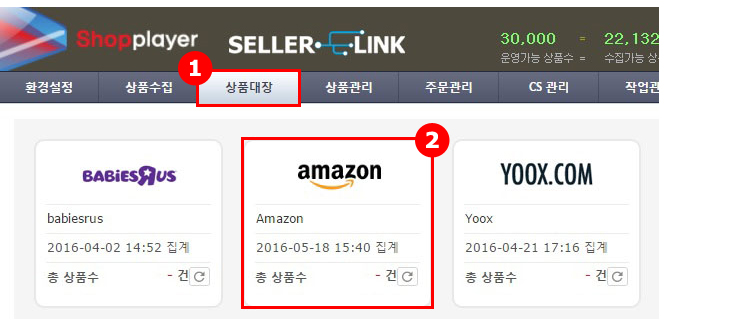
(1) 셀러링크 프로그램 실행 후 [상품대장] 메뉴를 선택합니다.
(2) 수집완료된 상품이 해외 쇼핑몰 별로 나타납니다. 상품을 확인하고 관리한 해외 쇼핑몰을 선택합니다
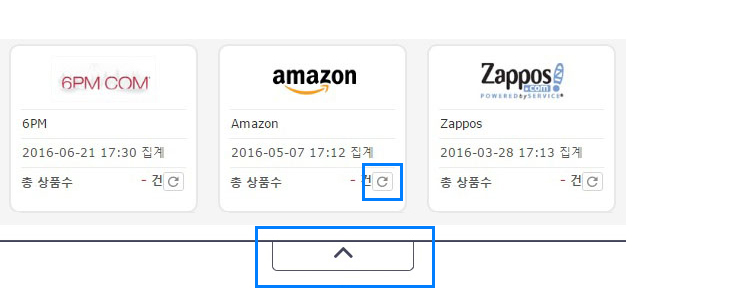
※ 각 사이트의 수집 상품수는 조회 아이콘 [  ] 으로 조회할 수 있습니다.
] 으로 조회할 수 있습니다.
※ 관리할 해외쇼핑몰 선택 후 해외쇼핑몰 선택 접기 버튼을 클릭하시면 하단 관리화면을 크게 볼 수 있습니다.
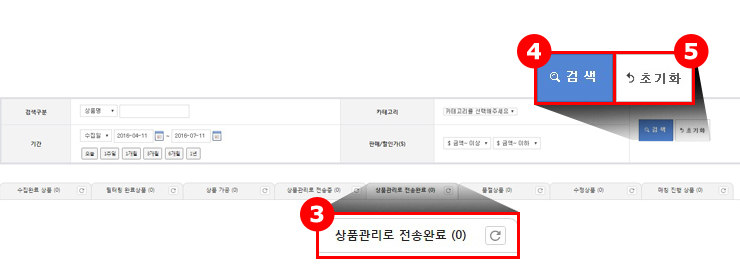
(3) ‘상품관리로 전송완료’ 탭을 선택합니다.
(4) 상품명 및 상품코드별, 카테고리별, 기간별, 판매/할인가별로 검색조건을 지정하여 [검색] 버튼을 누르면 검색 결과를 확인할 수 있습니다.
(5) [초기화] 버튼을 누르면 지정했던 검색조건이 초기화 됩니다.
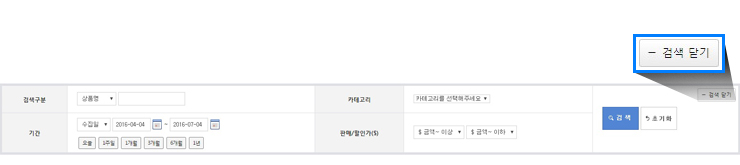
※ [검색닫기] 버튼으로 검색 창을 닫고 리스트만 크게 볼 수 있습니다.
※ [검색열기] 버튼으로 검색 창을 다시 열고 검색할 수 있습니다.

※ 상품대장 각 탭의 상품수는 ‘0’으로 표시됩니다.
※ 조회 버튼 [  ] 으로 각 탭의 상품수를 확인할 수 있습니다.
] 으로 각 탭의 상품수를 확인할 수 있습니다.
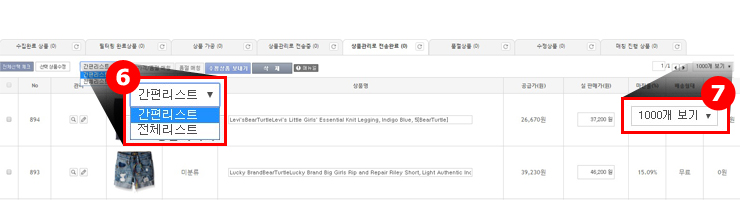
(6) 상품의 리스트는 간편리스트와 전체리스트로 선택하여 확인할 수 있습니다.
간편리스트는 상품명, 마진율, 배송비 등 주로 사용하는 최소 항목만을 표시합니다.
전체리스트는 현지세금, 현지운송비 등 상세한 항목 전체를 표시합니다.
(7) 리스트의 개수를 선택하여 사용자 환경에 맞게 조절하여 사용합니다.
간편리스트는 1,000개까지 설정 가능하고 전체리스트는 500개까지 설정 가능합니다.
· 전체리스트로 리스트를 표시하여 사용하는 경우 표시하는 항목이 많아져 사용자의 PC 환경에 따라
차이가 있을 수 있습니다.
· 전체리스트로 사용 시 작업을 부드럽게 하려면 고사양의 PC가 필요합니다.
· 상품명, 마진율, 배송비 등 주로 사용하는 항목만이 필요할 경우에는 간편리스트로 작업하면 원활하게
작업을 진행하실 수 있습니다
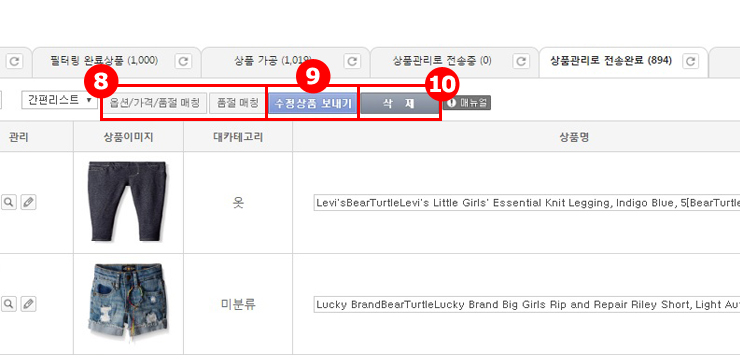
(8) ‘상품관리로 전송완료’ 탭의 상품은 해외쇼핑몰과의 매칭진행을 할 수 있습니다.
옵션 및 가격변동이나 품절여부를 모두 매칭하고 싶은 경우에는 옵션/가격/품절 매칭을 진행하고
품절여부만 매칭하고 싶은 경우에는 품절 매칭으로 진행하여야 합니다.
옵션/가격이 변동되어 상품정보에 변경사항이 있는 경우 수정상품 탭으로 이동합니다.
품절이 확인되는 상품의 경우 품절상품 탭으로 이동합니다.
※ 매칭작업의 상세내역은 작업관리 메뉴의 ‘상품매칭’ 탭에서 확인할 수 있습니다. [상품매칭 매뉴얼 참조]
(9) ‘상품관리로 전송완료’ 탭의 상품은 수정 작업이 불가능합니다.
상품관리로 전송완료된 상품의 수정을 원하는 경우에는 수정할 상품 선택 후 [수정상품 보내기]를 클릭하여 진행해야 합니다.
[수정상품 보내기]를 클릭하면 선택상품 수정상품 탭으로 이동하여 수정할 수 있습니다.
(10) 상품관리로 전송완료 탭에서 상품을 선택하여 삭제 가능합니다.
– ‘상품관리로 전송완료’ 탭의 상품 삭제시 해당 상품은 셀러링크에서 삭제되어 다시 사용할 수 없으며
해외쇼핑몰에서 다시 수집하여 진행해야 합니다.
있어야 삭제 가능합니다.
삭제 팝업에서 삭제 불가능한 상품 내역 확인이 가능하고, 품절완료 처리 후 삭제해야 합니다.
ㅇ 최소사양
– 운영체제 : Windows XP 이상
– CPU > Pentium3, 500Mhz
– 시스템 메모리(RAM) : 2GBㅇ 권장사양
– 운영체제 : Windows 7 및 8 이상
– CPU : Pentium4 2.4GHz 이상 또는 AMD 2400xp 이상
– 시스템 메모리(RAM) : 4GB 이상
– 브라우저는 크롬 사용을 권장하며, 익스플로러 사용시 버전 11이상 사용 권장